《企业所得税年度纳税申报表》离线申报系统操作手册下载北.docx
《《企业所得税年度纳税申报表》离线申报系统操作手册下载北.docx》由会员分享,可在线阅读,更多相关《《企业所得税年度纳税申报表》离线申报系统操作手册下载北.docx(25页珍藏版)》请在冰豆网上搜索。
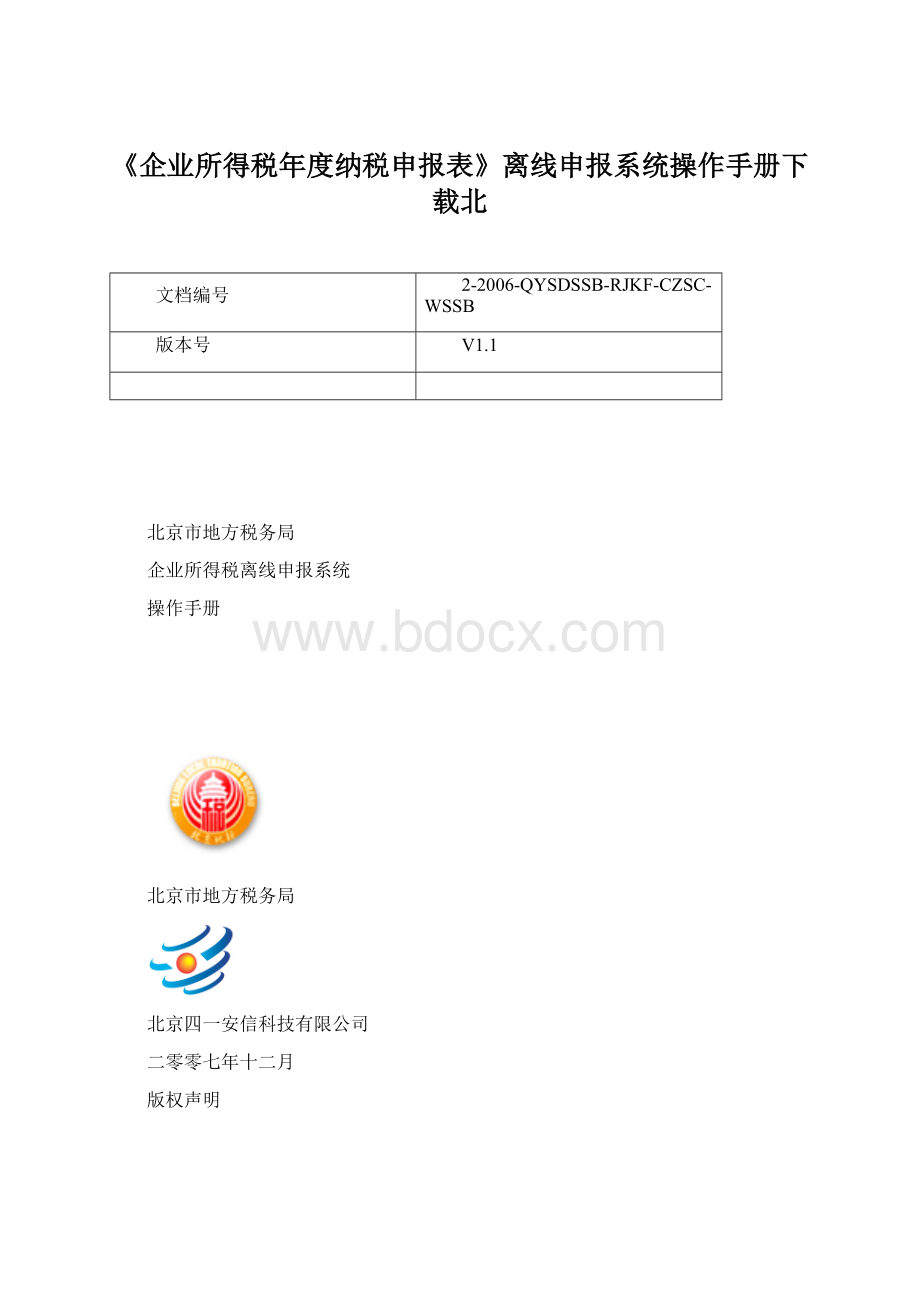
《企业所得税年度纳税申报表》离线申报系统操作手册下载北
文档编号
2-2006-QYSDSSB-RJKF-CZSC-WSSB
版本号
V1.1
北京市地方税务局
企业所得税离线申报系统
操作手册
北京市地方税务局
北京四一安信科技有限公司
二零零七年十二月
版权声明
本文档版权归北京市地方税务局、北京四一安信科技有限公司所有,未经北京市地方税务局、北京四一安信科技有限公司书面许可,任何单位或个人不得以任何形式或任何手段复制或传播本文档的一部分或全部。
Copyright©BEIJINGLOCALTAXATIONBUREAU&BEIJINGSYAXCO.LTD.
AllRightReserved
ThisdocumentisproprietarytoBEIJINGLOCALTAXATIONBUREAU&BEIJINGSYAXCO.,LTD.,whichregardsinformationcontainedhereinasitsintellectualproperty.Underthecopyrightlaws,nopartofthisdocumentmaybecopied,translated,orreducedtoanyelectronicmediumormachinereadableform,inwholeorinpart,withoutpriorwrittenconsentofBEIJINGLOCALTAXATIONBUREAU&BEIJINGSYAXCO.,LTD.
目录
1软件运行与安装环境1
1.1硬件基本配置要求1
1.2软件配置要求1
1.3软件安装时用户需要注意以下问题1
1.1北京地税企业所得税离线申报软件下载及安装说明2
2《企业所得税离线申报系统》完整操作流程5
2.1操作流程图5
2.2填写企业用户基本信息6
2.3安装企业所得税信息管理系统客户端软件6
2.4进行本地登录6
2.1执行系统初始化6
2.2填写报表数据7
2.3进行数据上传7
3《企业所得税离线申报系统》具体操作说明7
3.1填写企业用户基本信息7
3.2本地登陆9
3.3系统初始化9
3.4录入报表10
3.5代理的配置使用18
3.6数据上传和下载18
3.7数据修改19
3.8注销用户20
3.9退出系统20
3.10数据备份与恢复20
4《企业所得税离线申报系统》功能示意图22
5企业所得税新增上一年度汇算清缴税目后网上申报操作流程23
1软件运行与安装环境
1.1硬件基本配置要求
CPU:
最低奔腾PIII800的机型
硬盘:
800MB以上硬盘空间
内存:
最低256MB内存,建议512MB内存
网络:
最低56K网络带宽
显示器配置:
标准VGA(1024×768)或更高分辨率的显示器
打印机:
激光打印机、针式打印机、喷墨打印机
1.2软件配置要求
✧操作系统
正版中文MicrosoftWindows2000/MicrosoftWindowsXP或更高版本
用户须知,由于现在对MicrosoftWindows98系统的支持过少,建议用户用MicrosoftWindows98以上的操作系统。
✧应用软件系统
安装微软公司的正版MicrosoftExcel(97、2000、XP、2003版本均可)。
安装SUN的“j2re-1_4_2_03”及以上版本的JRE控制台(可供下载的地址
1.3软件安装时用户需要注意以下问题
1、软件安装时请用户查看要安装的机器的系统软件和系统硬件是否满足需求。
2、软件安装时请把机器上防病毒软件和防火墙软件先退出,然后再安装本软件。
3、请使用Windows字体的正常尺寸大小(96DPI)。
4、安装本客户端程序时,安装路径必须为英文路径,不允许包含有中文。
5、证书用户如果使用的是软盘证书,需要更新为光盘版的证书,您可以选择免费更换为有效期相同的光盘证书,或者提前更新为光盘证书。
具体更新方法请登陆北京数字证书认证中心帮助网站(
6、如果访问北京市地方税务局网上申报系统时需要设置代理服务器的,使用本软件时也需要通过本软件的代理设置功能设置代理服务器,目前本软件支持匿名和身份验证两种方式的http代理(建议用户使用匿名方式的http代理。
如果您是CA证书用户,且使用身份验证方式的http代理,会造成网络连接不成功的问题。
此类用户只须将http代理连接设置为匿名方式或改用adsl等宽带拨号连接既可解决此问题),详细请见本手册3.5节
7、系统发布了第一个更新程序Patch1:
(beijing-local-taxation-EIT-offline-declaration-systemV1.0_patch1.exe)
及包含此更新程序的新版客户端:
(beijing-local-taxation-EIT-offline-declaration-systemV1.1.exe)
此修补程序及新版的客户端程序更新内容如下:
A、解决了在安装了jre后,仍不能正常启动客户端程序的问题。
B、解决了在使用中文用户名登陆后不能正常打印申报表的问题。
C、更新程序和新版客户端已包含jre,用户无需单独下载安装jre。
1.4北京地税企业所得税离线申报软件下载及安装说明
安装本软件系统可以通过执行安装光盘中的安装程序完成安装,也可以登陆北京市地方税局核心征管系统网站后下载安装程序,并运行安装程序完成安装。
具体安装过程说明详见文档《北京地税企业所得税离线申报软件安装说明》。
通过登陆北京市地方税局核心征管系统网站后下载安装程序的方法如下:
登陆北京地方税务综合服务管理信息系统(),进入企业综合申报的申报纳税所界面。
如图所示:
在申报明细资料录入中选择“查账征收企业基本信息表(2006版)”。
进入基本信息填报界面。
如图所示:
点击“下载离线申报客户端软件”的链接,通过网络下载到企业所得税离线申报客户端软件程序。
2《企业所得税离线申报系统》完整操作流程
2.1操作流程图
2.2填写企业用户基本信息
企业用户在使用本系统前,如果没有在网上填写本单位基本情况登记表的,则需要登陆北京市地方税务局网上申报系统在网上填写该表。
填写基本信息表的流程详见本手册的3.1节“填写企业用户基本信息”。
2.3安装企业所得税信息管理系统客户端软件
安装本软件系统可以通过执行安装光盘中的安装程序完成安装,也可以登陆北京市地方税局核心征管系统网站后下载安装程序,并运行安装程序完成安装。
具体安装过程说明详见文档《北京地税企业所得税离线申报软件安装说明》。
2.4进行本地登录
如果是首次使用本软件,在本系统中没有注册过用户信息,需要首先注册新用户信息,并输入成功注册的用户名和密码才能正常使用;如果已经在本系统中注册了用户,则直接输入用户名和密码进行登录。
注意:
1、本套软件的登陆用户与北京市地方税务局的核心征管系统的网上用户没有任何比照对应关系。
2、由于本套软件系统为多用户系统,在使用时,需要输入在本套软件系统中注册过的用户信息才能正常使用本软件。
每一个企业必须在本套软件中注册一个用户。
3、当软件被卸载重新安装后,如果是首次使用本软件,在本系统中没有注册过用户信息,需要首先注册新用户信息,并输入成功注册的用户名和密码才能正常使用;如果已经在本系统中注册了用户,则直接输入用户名和密码进行登录。
2.5执行系统初始化
该步操作的目的,是在企业所得税信息管理系统的客户端获得本企业用户的基本信息。
当用户首次使用本系统时,或者在用户修改了本单位的基本信息以后,必须执行系统初始化。
注:
初始化操作需连接到Internet,用户需准备好网络。
2.6填写报表数据
按照有关业务要求,录入本单位的数据,录入完成后进行保存、审核、上传等操作;如果需要修改已上传的数据,则需要执行下载操作,具体操作见本手册第3节“《企业所得税信息管理系统》具体操作说明”。
2.7进行数据上传
将保存在本地机器上的数据,上传到北京市地方税务局核心征管系统,以完成本年度企业所得税年度申报表的申报工作。
注:
数据上传操作需连接到Internet,用户需准备好网络。
3《企业所得税离线申报系统》具体操作说明
3.1填写企业用户基本信息
登陆北京地方税务综合服务管理信息系统(),进入企业综合申报的申报纳税所界面。
如图所示:
在申报明细资料录入中选择“查账征收企业基本信息表(2006版)”。
进入基本信息填报界面。
如图所示:
企业用户根据企业信息如实填写基本信息表后点“保存”按钮保存企业的基本信息。
根据本信息表,北京地方税务局核心征管系统自动定制出企业所需要填报的相关的纳税申报表(包括主表及相应的附表)和需要控制的涉税审批记录信息,最终通过网络下载到企业所得税离线申报客户端。
3.2本地登陆
初次使用本系统时,启动系统后须先注册一个本地用户。
操作步骤:
点选“系统”—>“登陆”菜单,弹出本地登陆对话框,点击“注册新用户”按钮,注册成功后自动返回到本地登陆对话框,输入用户名和密码,点击“确定”按钮,进行本地登陆。
如图所示:
如非初次使用本系统,则只需点选“系统”—>“登陆”菜单,弹出本地登陆对话框,输入用户名和密码,点击“确定”按钮,进行本地登陆。
3.3系统初始化
用户初次使用本系统,在本地登陆成功后,系统会提示“没有初始化信息,请执行初始化操作”。
点选“系统”—>“初始化”菜单,弹出登陆对话框(此处登陆核心征管系统),要求输入登陆北京市地方税务局核心征管系统的计算机代码(或选择CA证书)及申报密码,如图如示:
登陆方式分为“用户方式”和“CA证书方式”,如为普通用户则输入用户标识(为纳税人计算机代码),和密码(网上综合纳税申报使用的密码),点击“登陆”按钮执行初始化;如为CA证书用户则需点选证书下拉框,选择所需证书,然后输入正确的证书密码,点击“登陆”按钮执行初始化。
如果用户已经执行过初始化,则本地登陆成功后就可以直接操作应用菜单。
注:
此操作需连接到Internet,用户需准备好网络。
注意:
1、如果企业用户修改了基本情况登记表,则用户进行本地登录后,必须重新执行系统初始化,以取得用户的最新基本信息。
2、初始化时会删除所有已经录入的申报表数据。
3.4录入报表
如初始化成功则可以点选“应用”——>“申报资料”——>“企业所得税年报”菜单加载报表,如图所示:
报表加载成功后如下图:
在选中报表根节点“企业所得税报表”时只可以操作“打印”和“全部审核”按钮,在选中报表列表中的单个报表时,可以操作所有按钮,其具体功能如下:
保存:
将当前报表的数据保存到本地硬盘中;
删除:
将当前报表数据从本地硬盘中删除;
清除:
将当前报表页面的数据全部清除,此时并不删除硬盘中的报表数据,当进行保存操作后,才改变硬盘中的报表数据;
添加行:
如果当前表中有可动态添加删除的行次(如附表三的3至5行即为可动态添加删除的行次),当需要增加行时,则需选择空白行的最后一行的可录入的单元格(如鼠标点击选择附表三的第5行),然后点击“添加行”按钮,即可在选中行的下方增加一行;操作步骤如下:
删除行:
如果当前表中有可动态添加删除的行次(如附表三的3至5行即为可动态添加删除的行次),当需要删除行时,则需点选所要删除的行中的可录入单元格,然后点击“删除行”按钮,即可完成删除所选行的操作;操作步骤请参考添加行的操作步骤。
打印:
在当前操作的报表中,点击“打印”按钮,弹出打印对话框,有“单表打印”、“全表打印”、“打印审核结果”三种可选类型,注意:
打印的默认纸型为A4纸;
表内审核:
在当前报表数据录入后,可以点击该按钮系统根据企业所得税年度申报表的填报说明对当前报表录入的数据进行表内数据逻辑的校验,所有校验不通过的情况均在弹出的审核结果提示窗口中展示,根据审核结果可以对填报的数据进行修改,以满足企业所得税年度申报表的填报说明的要求。
为了校对方便可以在审核结果提示窗口中打印输出审核的结果。
所有填报的数据必须表内审核通过。
由于可添加行的行号无法分配,程序不能取得相应的项目名称,请根据提示的数值判断相应行次的逻辑关系;
全表审核:
在当前报表数据录入后,可以点击该按钮系统根据企业所得税年度申报表的填报说明对所有表的表间及表内数据逻辑进行校验,所有校验不通过的情况均在弹出的审核结果提示窗口中展示,根据审核结果可以对填报的数据进行修改,以满足企业所得税年度申报表的填报说明的要求。
为了校对方便可以在审核结果提示窗口中打印输出审核的结果。
所有填报的数据在上传前必须全表审核通过。
由于可添加行的行号无法分配,程序不能取得相应的项目名称,请根据提示的数值判断相应行次的逻辑关系。
报表内各项目按照《企业所得税纳税申报表填表说明》录入。
数据录入的注意事项:
1、填写报表时,需要录入数字的单元格,不能输入任何其他字符,只能够输入数字,且必须在英文输入状态下才能录入;
2、所有单元格内录入的内容保留的小数位数系统均默认为两位;
3、在执行回车、Tab键、上下左右键等操作后,单元格变为红色时,此时如果输入法为英文状态,直接输入即可;如果输入法为中文状态,则需要在红色单元格上点击鼠标左键或敲击空格键后才能正常输入;
4、报表填写时,所有要求填写比例的项目,一律填写百分比。
如:
附表一(3)第24行“应纳税收入总额占全部收入总额比重”如计算的比例为:
20.87%,则该项目填写百分比:
20.87,不能填写为0.2087;
5、所有报表录入项(包括最后一行数据)在录入数据后必须按回车键。
6、在进入附表十后,请根据企业的实际情况,先选择报表中下拉选择项“境外所得已纳税款抵扣方法”中的一种境外所得已纳税款抵扣方法。
7、在进入附表十二(非工效挂钩)后,请根据企业的实际情况,先选择报表中下拉选择项“工资管理形式”中的一种工资管理形式。
注:
默认的是计税工资方式。
8、为了能在操作本软件系统时,能直观的看到报表的整体结构,现报表宽度、报表每一列的宽度为自适应宽度,部分报表的显示可能不完整,如下图,主表的第20行由于项目文字描述较长,报表显示不全:
这时可以通过调整该列(如上图为C列)的宽度来显示该项目的完整内容,步骤为:
如上图,把鼠标移动到C列和D列之间,当鼠标为“<->”状态时,按下鼠标左键,同时向左移动鼠标即可增大C的宽度:
3.5代理的配置使用
可选的代理类型为不使用代理和HTTP代理,如图:
1.若使用“HTTP代理”,请先录入相应的服务器地址,端口号。
2.如果代理服务器需要用户名和密码,则在用户和密码文本框中输入登陆代理服务器的用户名和密码,如代理服务器不需要用户名和密码,则对应的文本框不填。
3.新设置的代理需要在重新启动客户端后才能生效,点击保存按钮会弹出提示框
点击立即关闭,则会关闭客户端系统,请重新启动以使代理生效
3.6数据上传和下载
数据的上传和下载操作,必须在进入数据录入界面后才能进行。
数据上传:
在通过客户端将申报表数据录入完成,并将报表数据保存到本地机器上,并且所有的申报表全表审核通过后(保存数据以及数据审核的方法,见“3.4录入报表”中的保存操作和全表审核操作),需要将本地机器上的报表数据上传到北京市地方税务局核心征管系统,以完成本年度企业所得税年度申报表的申报工作。
上传数据时需输入登陆北京市地方税务局核心征管系统的计算机代码(或选择CA证书)及申报密码,登陆说明如“3.3系统初始化”。
在申报资料上传成功后,系统弹出提示框提示上传数据成功,如下图:
点击确定后,即完成本年度企业所得税年度纳税申报表的申报工作。
数据下载:
可以通过本客户端软件,将成功上传的申报报表数据从北京市地方税务局核心征管系统下载到本地机器上,下载的数据将覆盖本地机器上原有的录入数据,并且只有在注销当前用户,再次登陆后,才能显示最新下载的数据。
下载数据时需输入登陆北京市地方税务局核心征管系统的计算机代码(或选择CA证书)及申报密码,登陆说明如“3.3系统初始化”。
注:
数据上传和下载操作需连接到Internet,用户需准备好网络。
数据上传和下载的注意事项:
1、上传时只能上传本征期(本年度的前一年)的申报数据。
2、如果本地没有本年度的申报数据,在征期内,需要对已经申报(数据已成功上传的)的数据进行修改的,可以通过数据下载功能将已经申报的数据下载到本地,修改完成后再通过数据上传功能将修改的申报数据上传到北京市地方税务局核心征管系统,以完成本年度企业所得税年度申报表的申报修改工作。
3.7数据修改
征期内申报数据的修改方法如下:
如果本地没有本年度的申报数据,在征期内,需要对已经申报(数据已成功上传的)的数据进行修改的,可以通过数据下载功能将已经申报的数据下载到本地,修改完成后再通过数据上传功能将修改的申报数据上传到北京市地方税务局核心征管系统,以完成本年度企业所得税年度申报表的申报修改工作。
如果本地已经存在本年度的申报数据,在征期内,可以对申报数据修改完成后再通过数据上传功能将修改的申报数据上传到北京市地方税务局核心征管系统,以完成本年度企业所得税年度申报表的申报修改工作。
征期外申报数据需要修改的,则需要到主管税务机关进行修改。
3.8注销用户
清除当前操作用户的全部信息,退回到未进行本地登陆前的状态。
操作方法:
点选“系统”——>“注销”菜单,或者按Ctrl+Q快捷键。
3.9退出系统
完全退出企业所得税信息管理系统。
操作方法:
点选“系统”——>“退出”菜单,或按Ctrl+E快捷键,或点击系统面板右上的关闭符号
,皆能退出系统。
3.10数据备份与恢复
在企业所得税信息管理系统的安装目录下(如系统安装时的默认安装目录:
C:
\ProgramFiles\Bjtax-qysds),找到\data文件夹,将该文件夹下,名字与在本系统中使用的用户名同名的文件夹,拷贝到本地的指定文件夹,即做好了本地数据备份。
备份时请不要遗忘与备份数据对应的在本系统中使用的用户名和密码。
在需要恢复数据时,将已备份的文件夹,拷贝到企业所得税信息管理系统的安装目录(如系统安装时的默认安装目录:
C:
\ProgramFiles\Bjtax-qysds)的\data文件夹下,即完成了本地数据的恢复,数据恢复后,登陆客户端时需要使用原在本系统中使用的用户名和密码,才可以正常使用备份的数据。
数据恢复后,如果遗忘了本系统中使用的用户名和密码,所有恢复的数据将无法查看与修改。
4《企业所得税离线申报系统》功能示意图
5企业所得税新增上一年度汇算清缴税目后网上申报操作流程
1、登陆北京地方税务局综合服务管理信息系统
2、登陆后,点击网上纳税服务-网上纳税申报-企业综合申报。
3、点击有税申报按钮,进入申报界面。
4、在页面的右半部分选择税种-企业所得税,如要进行季度申报,则选择税目-季度预缴;如果要进行汇算清缴申报,则选择税目-汇算清缴。
季度申报与汇算清缴申报可以同时选择。
选择后点击页面左半部分的继续按钮,进行下一步的操作。
5、税目名称为季度预缴的行填写季度申报的税款数据,税目名称为汇算清缴的行填写汇算清缴申报的税款数据。
填写完成后点击保存并生成缴款书。
6、申报成功后,点击查看缴款书可以查看电子缴库专用缴款书明细信息。
7、查看电子缴库专用缴款书明细信息。